Eine Anleitung zum Ändern der Sprache auf jedem Xiaomi-Fernseher
Andere Nützliche Anleitung / / August 05, 2021
In diesem Tutorial zeigen wir Ihnen, wie Sie die Sprache auf einem Xiaomi-Fernseher ändern können. Ähnlich wie bei seinen mobilen Angeboten ist der chinesische OEM seiner Wurzel im Fernsehbereich treu geblieben. Es markiert fast alle Funktionen, die man für den Preis, zu dem es gehört, hätte verlangen können. Zum Beispiel eines der beliebtesten Angebote - Mi LED Smart TV 4A, ultrahelles LED-Display und eine Auflösung von 1920 x 1080. Darüber hinaus erhalten Sie leistungsstarke 20-W-Stereolautsprecher, einen 64-Bit-Quad-Core-Prozessor und 1 GB RAM + 8 GB Speicher. Ebenso hat es viel mehr TV-Modelle, synchron mit dem Budget seines Benutzers.
Es gibt jedoch nur ein Problem, über das sich viele Benutzer beschweren. Wenn sie ihren Fernseher zum ersten Mal starten, sind alle Einstellungen und das Menü in chinesischer Sprache. Wenn es nur auf China beschränkt gewesen wäre, hätte dies Sinn gemacht. Diese Xiaomi-Fernseher haben jedoch auch in vielen nichtchinesischen Ländern ihre Flügel ausgebreitet. Und für die Nutzerbasis dieser Regionen wird es im Umgang mit dem Fernsehen ziemlich schwierig. Wenn Sie auch in diese Kategorie fallen, dann ärgern Sie sich nicht. In diesem Handbuch zeigen wir Ihnen, wie Sie die Sprache auf einem Xiaomi-Fernseher ändern können. Folgen.

So ändern Sie die Sprache auf einem Xiaomi-Fernseher
Also hier ist die Sache. Die neueren Fernseher von Xiaomi haben es ziemlich einfach gemacht, die Sprache zu ändern. Alles was benötigt wird sind ein paar Klicks und Sie können loslegen. Jedoch. Für Fernsehgeräte älterer Generationen ist das nicht so einfach. Sie müssen die Hilfe einer Drittanbieter-App in Anspruch nehmen, um die Sprache zu wechseln. Wir werden zunächst die Schritte für den ersteren auflisten, die den Anforderungen für die meisten Leser entsprechen sollten. Wenn diese Option auf Ihrem Fernseher jedoch nicht vorhanden ist, müssen Sie die Hilfe der APK in Anspruch nehmen. Lassen Sie uns in diesem Sinne mit dem Leitfaden fortfahren.
Methode 1: Verwenden der integrierten Option
Für die meisten Benutzer sollte diese Methode ihren Anforderungen entsprechen. Folgendes muss getan werden:
- Gehen Sie zum Startbildschirm Ihres Fernsehgeräts.
- Wählen Sie das Menü Einstellungen oben rechts und klicken Sie auf der Fernbedienung auf die Schaltfläche OK.
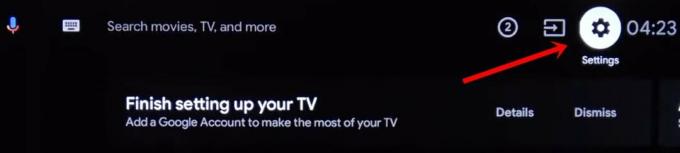
- Wählen Sie dann Geräteeinstellungen und drücken Sie auf der Fernbedienung OK.

- Scrollen Sie nun mit den Navigationstasten auf Ihrer Fernbedienung zur Option Sprache und drücken Sie OK.

- Wählen Sie die gewünschte Sprache aus der Liste und klicken Sie auf OK.

- Auf einigen Fernsehgeräten finden Sie diese Option möglicherweise auf der Seite Allgemeine Einstellungen> Sprache (siehe unten):

Das ist es. Sie haben die Sprache Ihres Xiaomi-Fernsehgeräts erfolgreich geändert. Lassen Sie uns nun überprüfen, wie dies auch bei älteren Xiaomi-Fernsehern ohne das oben genannte Menü möglich ist.
Methode 2: Verwenden der APK-Datei
Auf älteren Xiaomi-Geräten müssen Sie die Hilfe eines App-Pakets verwenden, um die englische Sprache hinzuzufügen. Denken Sie daran, dass GetDroidTips oder eines seiner Mitglieder nicht dafür verantwortlich gemacht werden kann, wenn mit diesem APK etwas mit Ihrem Fernseher passiert. Gehen Sie auf eigenes Risiko vorsichtig vor.
- Laden Sie die herunter und übertragen Sie sie Starte Einstellungen APK auf Ihr USB-Laufwerk.
- Schließen Sie dieses USB-Laufwerk an Ihr Fernsehgerät an und klicken Sie auf das Überlaufsymbol direkt unter der Option Mi.

- Wählen Sie dann USB aus der Liste der Geräte.
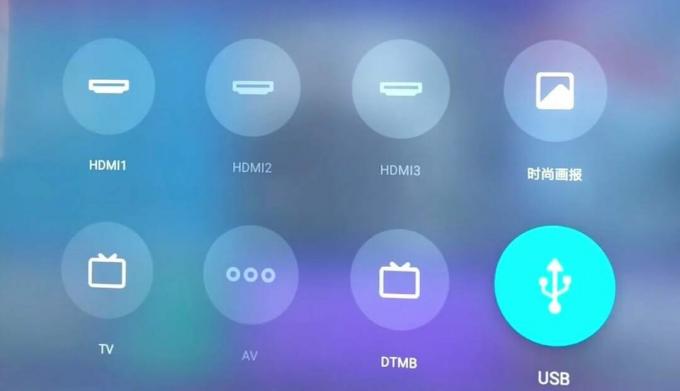
- Klicken Sie dann auf Ihr USB-Laufwerk und wählen Sie die APK-Datei Starteinstellungen aus.
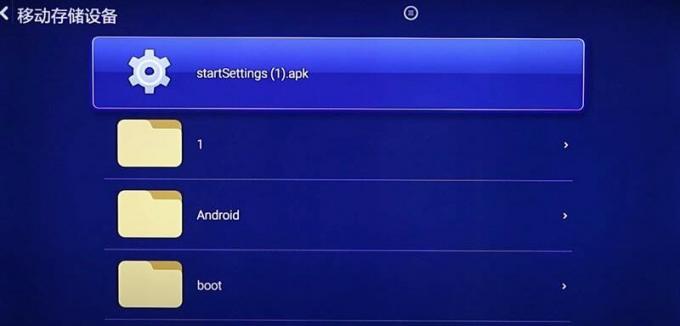
- Tippen Sie im nächsten angezeigten Popup auf die erste Schaltfläche (siehe Abbildung unten). Diese Schaltfläche in Englisch bedeutet Installieren.
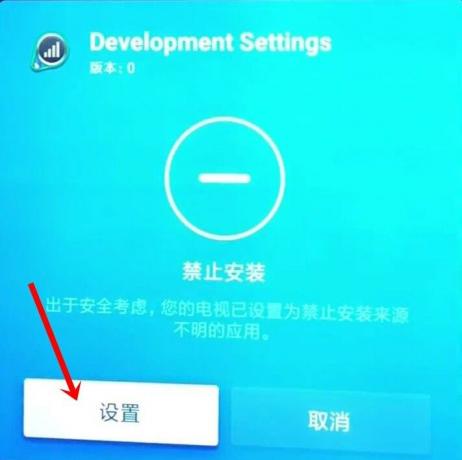
- Sobald das APK installiert ist, sollte auf Ihrem Bildschirm ein Häkchen angezeigt werden. Klicken Sie diesmal auf die zweite Schaltfläche (die Schaltfläche Öffnen).

- Sie sollten jetzt die Einstellungsseite für Android 5.0 Lollipop UI aufrufen. Scrollen Sie zu der Option, deren Symbol Globus ist (siehe Abbildung unten). In Englisch ist diese Option Sprache und Eingabe.
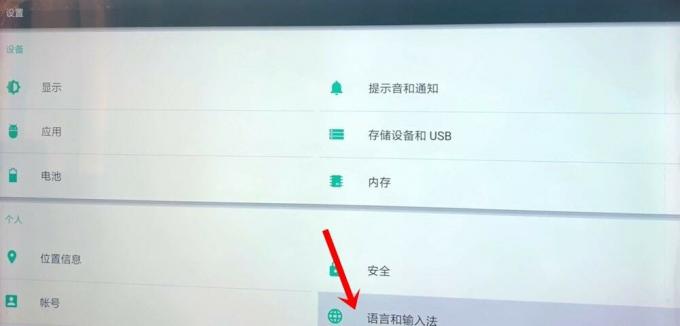
- Wählen Sie nun die erste Option (die auf Englisch die Option Sprache ist).
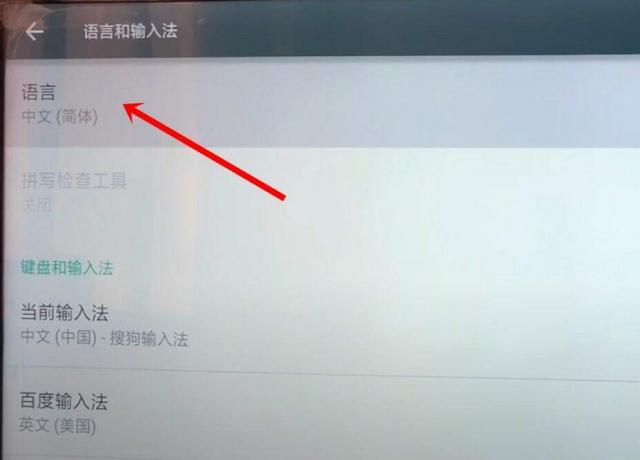
- Wählen Sie schließlich Englisch aus der Liste aus und fertig.
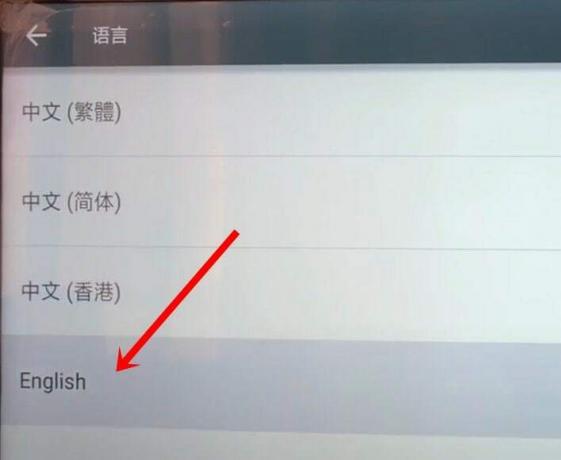
Damit schließen wir die Anleitung zum Ändern der Sprache auf Xiaomi TV ab. Wie bereits erwähnt, sollte die erste Methode für die meisten unserer Leser ihre Aufgabe erfüllen können. Nur wenn Sie einen älteren Build eines Xiaomi-Fernsehgeräts haben, sollten Sie die Hilfe der APK-Datei in Anspruch nehmen. Lassen Sie uns in den Kommentaren wissen, wenn Sie noch Fragen haben. Abgerundet werden hier einige ebenso nützliche iPhone Tipps und Tricks, PC-Tipps und Tricks, und Android Tipps und Trick dass Sie auschecken sollten.



